Facebookiin kirjautuessasi, kun luot tiliäsi ensimmäisen kerran, voit valinnaisesti lisätä profiilikuvasi olevan kuvan; kuten saatat nyt tietää aiemmasta opetusohjelmastamme, voit jälkikäteen lisätä tai vaihtaa profiilikuvaasi. Tässä opetusohjelmassa näytämme sinulle, miten voit tehdä kaksi asiaa: ensinnäkin, miten voit yksinkertaisesti poistaa / poistaa kuvasi kokonaan julkisesta Facebook-profiilistasi; mutta selitämme myös, miten voit piilottaa profiilikuvasi – joko kaikilta Facebook-käyttäjiltä tai tietyiltä Facebookin käyttäjiltä ilman, että sinun tarvitsee estää heitä.
Tällä sivulla: Poista / poista profiilikuvasi | Piilota Facebook-profiilikuvasi
Poista / poista profiilikuvasi
Poista Facebook-profiilikuvasi kokonaan noudattamalla seuraavia ohjeita:
- Kirjaudu tarvittaessa Facebook-tilillesi.
- Kun profiilisi on latautunut, napsauta sitten profiilikuvaasi aloitusnäytön vasemmassa yläkulmassa, kuten alla olevassa kuvakaappauksessa näkyy:
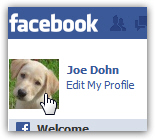
- Heti kun teet näin, Facebook lataa esikatseluprofiilisi omalle sivulleen; siirrä nyt hiiren osoitin (kursori) suuremman kokoisen profiilikuvasi yläpuolelle ja napsauta ”lyijykynä”-kuvaketta avataksesi alivalikon:
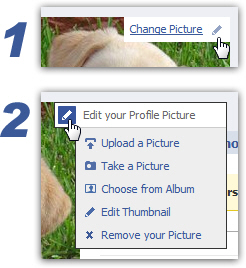
- Nyt napsauta alareunassa olevaa valikkokohtaa ”Poista kuvasi”
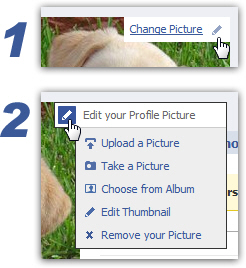
- Nyt napsauta alareunassa olevaa valikkokohdetta ”Remove your Picture” (poista kuvaasi?” -vahvistusvalintaikkuna; napsauta ”Peruuta” pitääksesi nykyisen tilikuvasi paikoillaan tai ”Okei” jatkaaksesi ja poistaaksesi profiilikuvasi.
- Sekunnin kuluttua Facebook näyttää päivitetyn tiliprofiilisivun, jossa on oletusarvoisesti kuvan paikanhaltija ja siluetti (tyhjä kuva), jonka siluetti riippuu sukupuolesta, jonka olet valinnut profiiliisi.
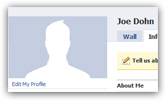
- Muuta ei tarvita, kun näytät tyhjän kuvan Facebook-profiiliisi.
Vinkki: vaikka Facebook poistaa kuvan profiilistasi (julkisesta tilikuvapaikasta), kuva on edelleen ”Profiilikuvat”-albumissasi. Jos haluat poistaa kuvatiedoston kokonaan profiilistasi, napsauta oletusprofiilikuvaa, niin näet vanhan kuvasi; napsauta sitä ladataksesi sen omalle sivulleen ja napsauta sitten ”Poista tämä kuva” -linkkiä kuvan esikatselun oikeassa alakulmassa.
Piilota Facebook-profiilikuvasi
Näytämme nyt vaihtoehdon profiilikuvasi poistamiselle, eli voit yksinkertaisesti piilottaa sen – kaikilta Facebook-käyttäjiltä, tietyiltä kategorioilta (kuten vain ystäviltäsi) tai piilottaa sen valikoiduilta Facebookin käyttäjiltä. Seuraa näitä ohjeita päättäessäsi, kuka voi nähdä profiilikuvasi:
- Kun olet kirjautunut Facebook-tilillesi, napsauta näytön oikeassa yläkulmassa olevaa ”Tili”-painiketta ja valitse ”Yksityisyysasetukset”. Napsauta seuraavassa näytössä nykyisten yksityisyysasetustesi alapuolella näkyvää ”Mukauta asetuksia” -linkkiä:
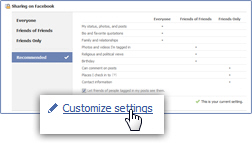
- Kun Facebook lataa seuraavan yksityisyysnäytön, napsauta ”Muokkaa albumin yksityisyyttä olemassa oleville valokuville” -linkkiä ensimmäisen osion / ryhmän lopussa.
- Sitten pääset ”Yksityisyys > Kuvat” -sivulle, jossa on luettelo luomistasi albumeista; klikkaa profiilikuvasi albumin vieressä olevaa pudotusvalikkoa:
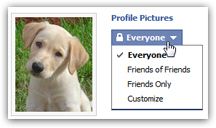
- Valitse sitten jokin seuraavista: ”Kaikki” (oletusasetus) tarkoittaa, että kaikki Facebook-käyttäjät näkevät profiilikuvasi; ”Ystävien ystävät” tarkoittaa, että vain Facebook-ystäväsi ja heidän välittömät ystävänsä näkevät profiilikuvasi; ”Vain ystävät” piilottaa profiilikuvasi kaikilta muilta paitsi ystäviltäsi ja vain heiltä.
- Voidaksesi piilottaa tilikuvasi kaikilta muilta paitsi itseltäsi valitse ”Mukauttaminen” ja valitse sitten ”Vain minä” ”Tehdään näkyväksi” -pudotusvalikosta.
- Ja jos haluat piilottaa profiilikuvasi albumin tietyiltä Facebook-käyttäjiltä, estä heidät vain: valitse ”Mukauta” yksityisyysvalikosta (kuvakaappaus yllä) ja kirjoita sitten niiden Facebook-käyttäjien nimet, joilta haluat piilottaa profiilikuvasi.
Tietäisit nyt, miten poistat tai poistat profiilikuvasi ja miten piilotat profiilikuvasi albumin kaikilta Facebook-käyttäjiltä tai joiltakin Facebook-käyttäjiltä!